您好,登錄后才能下訂單哦!
您好,登錄后才能下訂單哦!
Merge函數的用法
簡單來說Merge函數相當于Excel中的vlookup函數。當我們對2個表進行數據合并的時候需要通過指定兩個表中相同的列作為key,然后通過key匹配到其中要合并在一起的values值。
然后對于merge函數在Pandas中分為1vs1, 多(m)vs1,以及多(m)vs多(m)這三種場景。但是平時用的最多的往往是多vs1的這種場景。也就是說2個表中其中一個表作為key的值會出現重復,而另外一個表作為key的值則是唯一。
這種場景也很好理解。例如:我們在生產環境中對服務器進行管理,一臺服務器上可能裝了各種各樣的軟件。那么如果是Excel表格來管理的話一個軟件就占用一行信息。而服務器名是相同的。所以一個相同的服務器名就會出現多個。
這臺服務器上安裝了多少個軟件,服務器名就會重復幾次,也就是最終有幾行。那么另外一個表要想讀取這臺服務器上安裝的所有軟件,那么服務器名就要作為key,各個軟件的信息則是value值。最終被讀取寫入的那張表的key只能唯一。
我們看下面這個案例,是真實多v1的案例。為了數據安全我只能把截圖分享給大家,并把服務器名遮掩希望大家諒解。
數據表1:作為查詢的總表,其中服務器名這列就是B列中的信息會出現重復
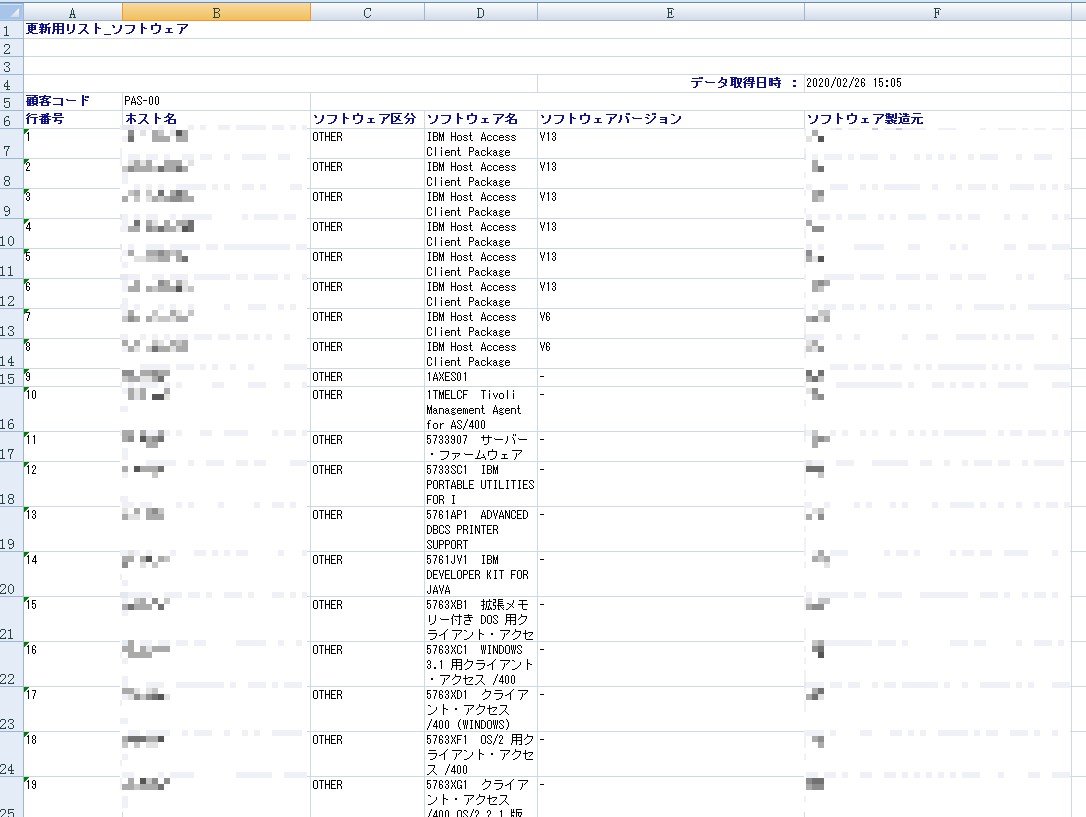
數據表2:下表為按照表1的key就是hostname來匹配,匹配到后按照表2的列名來讀取信息寫入到表2.這里同上因為服務器名敏感,所以也用馬賽克擋住了,忘諒解。
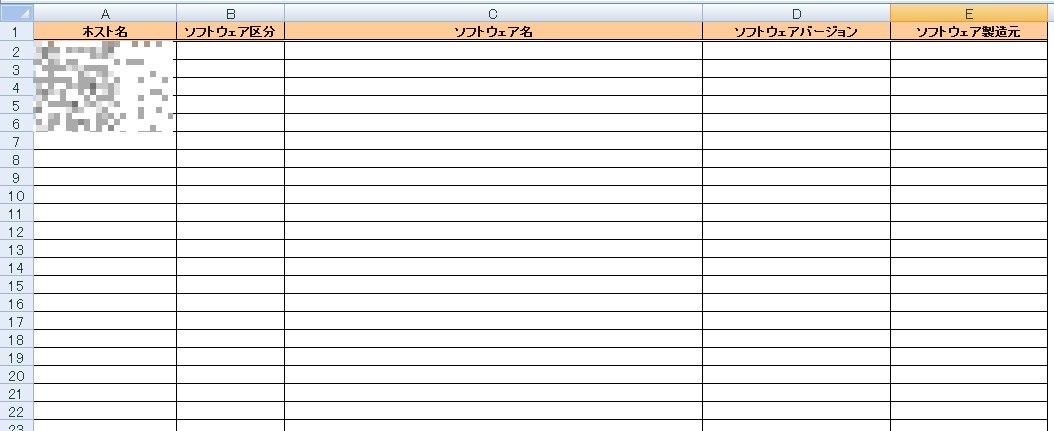
代碼演示:
1. 讀取表1,表2中的內容,作為DataFrame賦值給變量
#%%
import pandas as pd
#讀取表1
df01 = pd.read_excel("./datas/new_all_datas.xlsx",
header=5)
df01.head()
#%%
#讀取表2
df02 = pd.read_excel("./datas/new_software_InputSheet.xlsx")
df02
#%%
2. 通過merge函數合并兩個DataFrame。on代表指明拿什么作為key來進行匹配。how這里分為left,right,inner,outer等方式。這里left代表按照表1為主表進行合并。
#%% #ホスト名作為key來匹配兩個表,相當于vlookup函數 #how=left代表以left左表為主,這里則代表表二為左表 df03 = pd.merge(df02,df01,on="ホスト名",how="left") df03
結果:合并結果如下。但是因為表1,表2中出現重復元素的列名,因此合并后Pandas會按照后綴,把相同列名按照_x,_y的方式生成多列。
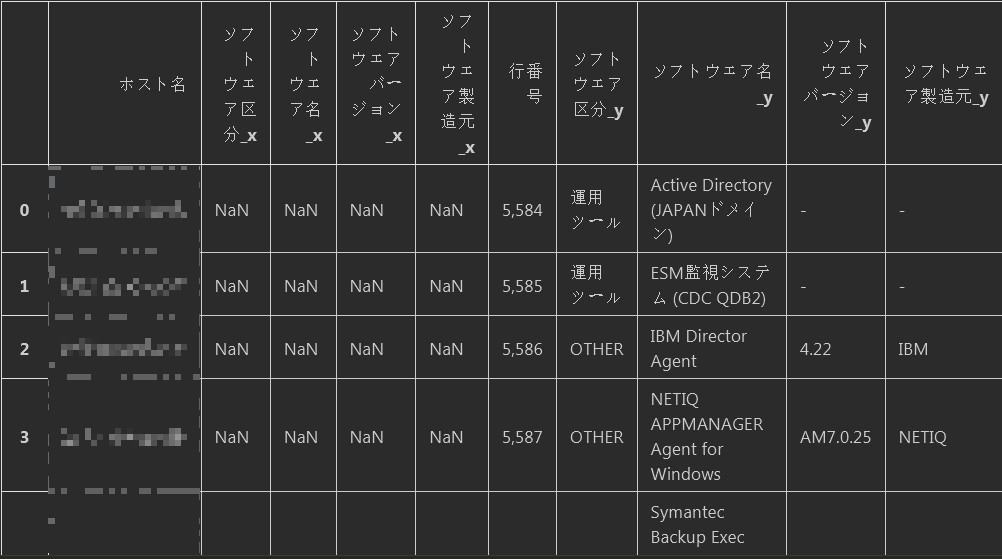
3. 去除沒用的列并按照條件查詢想要的數據. 下列需求是按照服務器名,找出對應的"ソフトウェア名"也就是software名為Trend Micro的軟件以及"ソフトウェア製造元"software制造商為Symantec的所有行。
#%% #因為表中有相同的列名因此自動后綴被加上了_y #下面代表篩選查詢范圍,以及指定查詢值 df03 = df03.loc[:,["ホスト名","行番號","ソフトウェア區分_y","ソフトウェア名_y","ソフトウェアバージョン_y","ソフトウェア製造元_y"]] df04 = df03[(df03["ソフトウェア名_y"]=="Trend Micro") | (df03["ソフトウェア製造元_y"]=="Symantec")] #重新把列名設定換一下然后輸出 df04.columns = ["ホスト名","行番號","ソフトウェア區分","ソフトウェア名","ソフトウェアバージョン","ソフトウェア製造元"] df04
結果:
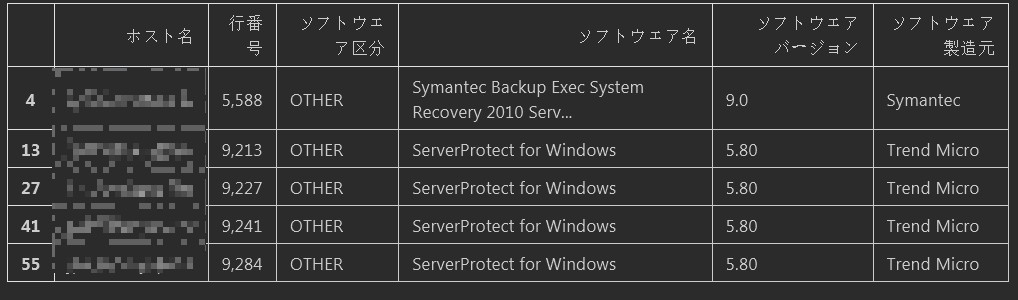
4. 將數據導出到Excel文件
#%%
with pd.ExcelWriter("./datas/output_mergedatas.xlsx") as writer:
df04.to_excel(writer,index=False)
print("Done!!")
結果:當然也可以直接導入到數據表2中去。我這里為了不破壞原表,因此作為新的Excel表導出了。

大家在日常業務中,如果遇到類似場景可以嘗試通過merge函數來合并您的數據。還可以結合loc切片以及寫下來要發表的pivot,pivot_table透視表來更加豐富的對數據進行清洗。
總體而言用慣了Pandas后會感覺相比Excel中的函數及宏。Pandas會更加的靈活也更加的強大。
以上就是本文的全部內容,希望對大家的學習有所幫助,也希望大家多多支持億速云。
免責聲明:本站發布的內容(圖片、視頻和文字)以原創、轉載和分享為主,文章觀點不代表本網站立場,如果涉及侵權請聯系站長郵箱:is@yisu.com進行舉報,并提供相關證據,一經查實,將立刻刪除涉嫌侵權內容。